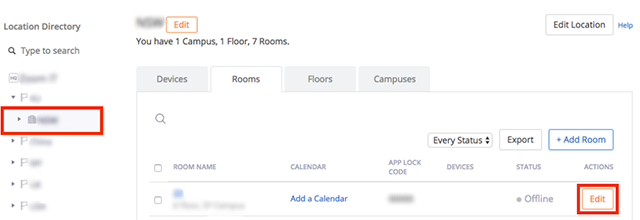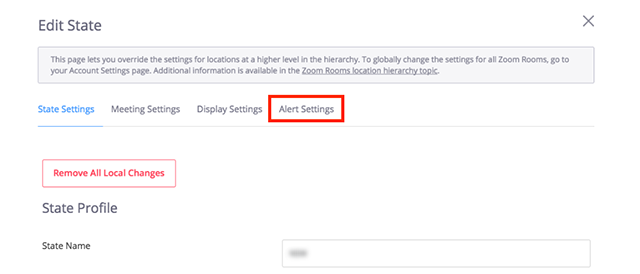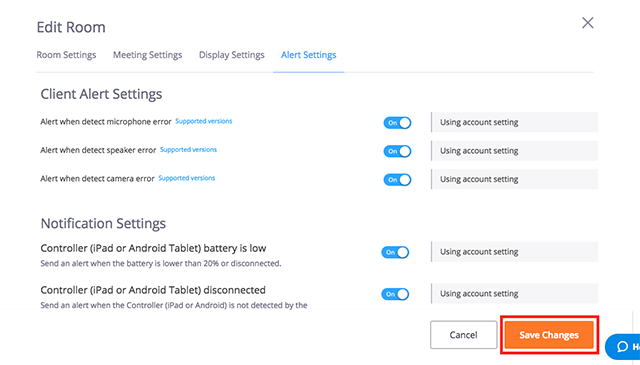Alertas de Zoom Room
Descripción general
La pestaña Configuración de alertas le permite especificar las alertas que desea ver en la pantalla de Zoom Room, así como la configuración que genera un correo electrónico que se envía a una dirección de correo electrónico especificada de una persona o de un grupo que puede responder a la alerta.
Deshabilite las opciones de la sección Configuración de alerta del cliente si usa Zoom Room para ver contenido en lugar de presentar contenido. Esto evita que las alertas de micrófono, altavoces y cámara se muestren en la pantalla. Si deja estas opciones habilitadas, la sala se pueden deshabilitar si se desconectan esos dispositivos periféricos.
Este artículo trata sobre:
Requisitos previos
- Suscriptores de los planes Business o Enterprise
- El administrador o el propietario de la cuenta deben habilitar esta característica
-
Zoom Rooms versión 3.5.24524.0821 y superior
Cómo habilitar las alertas de Zoom Room
- Inicie sesión en el Zoom Web Portal.
- Haga clic en Administración de salas > Zoom Rooms.
- Haga clic en una ubicación dentro de la jerarquía de salas que desee ajustar. Por ejemplo, si desea la misma configuración de alertas para todas las salas de un piso en particular, haga clic en el nombre del piso en la jerarquía.
- Haga clic en el botón Editar junto a la ubicación que elija. Puede hacer esto a nivel de cuenta, de ubicación, de piso o de sala.
-
Para toda la cuenta: vaya a Zoom Rooms y haga clic en Configuración de cuenta.

-
Para una ubicación: vaya a Zoom Rooms y haga clic en el nombre de la ubicación. Haga clic en Editar en la parte superior.

-
Para un piso: vaya a Zoom Rooms y haga clic en la flecha junto a la ubicación. Haga clic en el nombre del piso en la lista. Haga clic en Editar en la parte superior.

-
Para una sala: vaya a Zoom Rooms y haga clic en el nombre de la ubicación situado a la izquierda. Haga clic en el nombre del piso en la lista. Haga clic en Editar a la derecha del nombre de la sala.
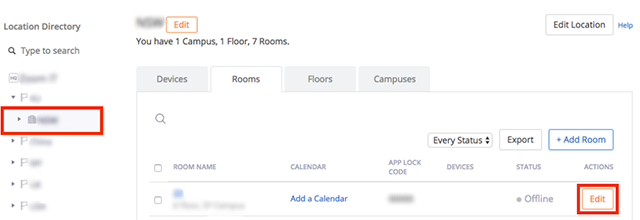
- Haga clic en la pestaña Configuración de alertas.
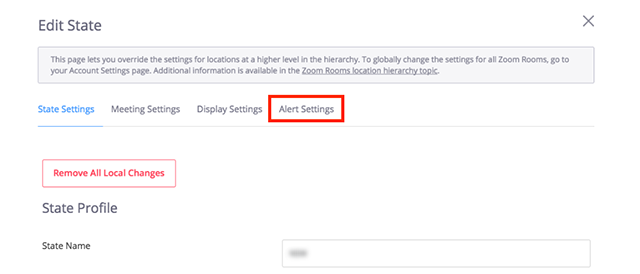
- Actualice la configuración (siempre que no se haya bloqueado en un nivel superior de la jerarquía) para habilitar o deshabilitar una alerta y, luego, haga clic en Guardar cambios.
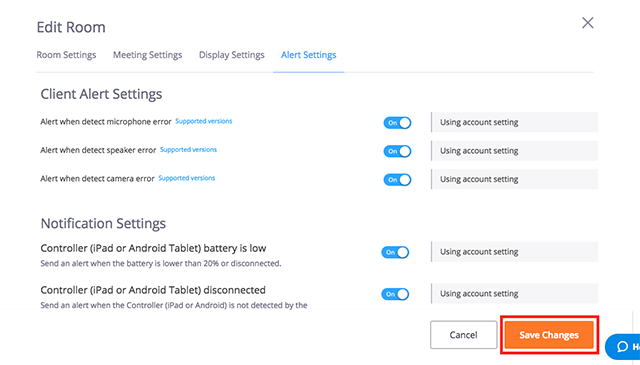
Configuración del cliente
La sección Configuración de alerta del cliente incluye alertas que se muestran en la pantalla de la TV de Zoom Room. Deshabilite esta configuración si ha desconectado deliberadamente uno o más dispositivos periféricos o nunca los ha habilitado.
- Alerta cuando se detecten errores en el altavoz
- Alerta cuando se detecte un error en la cámara
- Alerta cuando se detecte un error en el micrófono
Por ejemplo, si está utilizando la sala solo para asistir a reuniones o seminarios web en los que nadie en la sala necesitará hablar o ser visto, puede deshabilitar las alertas de errores de micrófono o errores de cámara. Si estas alertas están habilitadas, la sala no se puede utilizar hasta que los dispositivos periféricos estén conectados.
Configuración de notificaciones
La sección Configuración de notificaciones incluye las circunstancias en las que la sala envía un correo electrónico al equipo de soporte técnico para notificarles de un problema potencialmente urgente. Estos problemas pueden afectar el funcionamiento de la sala, pero no se muestran en la pantalla de la TV.La alerta por correo electrónico se envía a la dirección de correo electrónico especificada en la sección Destinatarios de notificaciones por correo electrónico. Los correos electrónicos se envían desde no-reply@zoom.us.
- El dispositivo de audio tiene problemas de calidad
- La batería del controlador o de la pantalla de programación está baja
- Se desconectó el controlador o la pantalla de programación
- Desconectado de la red (WiFi)
- Desconectado de Mac Mini
- Se envía una notificación en tiempo real
- Se detectó un gran uso de la CPU
- Se envía una notificación en tiempo real cuando el uso de la CPU es superior al 90 %
- Se detectó una red con ancho de banda bajo
- Se envía una notificación en tiempo real cuando la pérdida de paquetes de red es superior al 40 %, el retraso de la red es mayor que 2 segundos o el ancho de banda es inferior a 128 kbps
- Zoom Room no está conectado
- Se envía una notificación cuando Mac mini ha dejado de enviar latidos a nuestro servidor en la nube.
- Se envía una notificación cuando Mac mini ha perdido energía
- Se envía una notificación cuando Mac mini ha perdido la conexión a la red
- El micrófono, el parlante o la cámara seleccionados están desconectados
- Si una reunión está en curso, se envía una notificación en tiempo real
- Si una reunión no está en curso, se envía una notificación dentro de los 30 minutos
Destinatarios de notificaciones por correo electrónico
Haga clic en Agregar nuevo para introducir la dirección de correo electrónico de alguien que desee que reciba las notificaciones.